Cómo crear un documento maestro en Word 2013
La característica principal del documento en Word 2013 le permite recoger y coordinar los documentos individuales - llamada subdocumentos
Conteúdo
- Iniciar un nuevo documento en blanco en word y guardar el documento.
- Cambiar a la vista esquema.
- En la ficha esquema en el grupo documento maestro, haga clic en el botón mostrar documento.
- Haga clic en el botón insertar.
- Utilice el cuadro de diálogo insertar subdocumento para cazar el primer documento para insertar en el documento maestro.
- Haga clic en el botón abrir para pegar el documento en el documento maestro.
- Repita los pasos anteriores para crear el documento maestro.
- Guarde el documento maestro cuando haya terminado.
Para crear un grande, documento friolera de muchos documentos más pequeños - para crear un maestro documento - obedecer estos pasos:
Iniciar un nuevo documento en blanco en Word y guardar el documento.
Usted todavía no ha escrito nada. No te preocupes: Al ahorrar ahora, a salir adelante del juego y evitar algunos mensajes de error extraños.
Cambiar a la vista Esquema.
Haga clic en el botón de Contorno en la ficha Ver.

 Agrandar
AgrandarEn la ficha Esquema en el grupo Documento maestro, haga clic en el botón Mostrar documento.
Más opciones aparecen en el grupo Documento maestro. Una de esas opciones es el botón Insertar, utilizado para construir el documento maestro.
Haga clic en el botón Insertar.
Verá el cuadro de diálogo Insertar subdocumento.
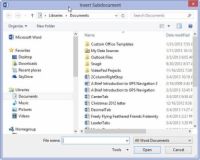
 Agrandar
AgrandarUtilice el cuadro de diálogo Insertar subdocumento para cazar el primer documento para insertar en el documento maestro.
Los documentos deben ser insertados en orden.
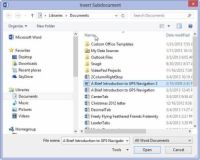
 Agrandar
AgrandarHaga clic en el botón Abrir para pegar el documento en el documento maestro.
El documento aparece en la ventana, pero es feo porque la vista Esquema está activo. No te preocupes: No va a ser feo cuando se imprime! Palabra se ha fijado para que inserte el siguiente documento:
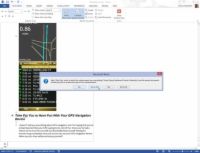
 Agrandar
AgrandarRepita los pasos anteriores para crear el documento maestro.
Si se le pide una pregunta sobre conflicto estilos, haga clic en el botón Sí a todo. Mantiene todos los estilos de subdocumento en consonancia con el documento maestro.
Guarde el documento maestro cuando haya terminado.
En este punto, se crea el documento maestro. Puede editar los encabezados y pies de página, crear una tabla de contenido, y trabajar en otros temas que afectan a todo el documento.
Asegúrese de que usted está completamente terminado con los documentos individuales - los capítulos de su novela o partes de un informe amplio - antes de seguir adelante con el documento maestro. De lo contrario, crear el documento maestro implica demasiado esfuerzo.
Cuando esté listo, puede publicar el documento maestro al igual que usted publica un documento individual.
Edición de un documento incluido en el documento maestro actualiza automáticamente el documento maestro. Por lo tanto, si usted necesita para poner en orden el Capítulo 3 en su novela, trabajar sólo en ese documento individual. Usted no necesita preocuparse por volver a insertarlo en el documento maestro.
Utilice el botón subdocumentos Collapse ocultar al instante todo el texto subdocumento. Esta acción hace que sea más fácil construir una tabla de contenido o trabajar en los encabezados y pies del documento maestro.



